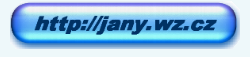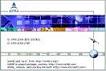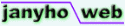
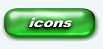
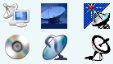
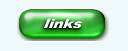 Lyngsat
Kingofsat
SkyView SDX
DVBSkystar.com
satbeams.com
CS Sat fórum
Parabola
DVB-Upload
DVB N Forum
dvhk.pl
funfiles
Sat Centrum
SkyStar.org
TV Freak
Technisat
techneteuweb
Jak psat web
Jak na web
Zive.cz
Interval
O webu
Webguru
Builder.cz
Linuxsoft.cz
Tutorials.cz
web.net-mag.cz
Kosek.cz
webtvorba.cz
CSS Creator
samples.cz
programujte.com
builder.cz
časopis.programátor
učebnica c++
Odkiaľ je IP
Uč sa Anglicky
Speedmeter
Otestujte sa
Google Services
Lyngsat
Kingofsat
SkyView SDX
DVBSkystar.com
satbeams.com
CS Sat fórum
Parabola
DVB-Upload
DVB N Forum
dvhk.pl
funfiles
Sat Centrum
SkyStar.org
TV Freak
Technisat
techneteuweb
Jak psat web
Jak na web
Zive.cz
Interval
O webu
Webguru
Builder.cz
Linuxsoft.cz
Tutorials.cz
web.net-mag.cz
Kosek.cz
webtvorba.cz
CSS Creator
samples.cz
programujte.com
builder.cz
časopis.programátor
učebnica c++
Odkiaľ je IP
Uč sa Anglicky
Speedmeter
Otestujte sa
Google Services

Casablanca
Casablanca je On-line sťahovač dát, respektíve sťahovač internetových stránok. Niekedy fungovala aj "rec sat@Once" to bola služba, ktorá posielala cez družicu súbory, no neviem či to ešte funguje. Tie internetové stránky ktoré k nám prúdia, niesú také, aké by sme chceli, ale také za ktoré sa najviac hlasovalo, to znamená, že keď budete často hlasovať za htttp://jany.wz.cz tak bude posielaná aj táto stránka.
Inštalácia je veľmi jednoduchá. Stačí spustiť setup.exe , odklikať všetky "next" , "yes" a Finish a Casablanca je nainštalovaná. Keď sme pri inštalácii dávali pozor, tak vieme že Casa. sa nainštalovala do c:/Program Files/SES/ ale spustiteľnú ikonu máme aj v panely pre rýchle spustenie.

Presvädčíme sa že sme s parabolou nastaveny na Astru 19 E. Dole v system tray klikneme na satelitik (červený, alebo zelený)pravím tlačítkom myši a nájdeme službu Sat@Once:: Astra 19.2 E , vyberieme ju a potom možeme zapnúť aj Casablancu "ďalej len Casa".

Mne hneď po zapnutí ťahala dáta. Keď nevieme či Casa dáta ťaha, alebo nie, tak to zistíme tak, že v tray by sme mali mať chameleóna zelenej farby, ktorý chytá muchu viď obr. Keď je chameleón žltej farby, tak čaká. Keď na neho prídeme s myšou, tak by nám mala vyskočiť bublina, kde je napísaný stav, akú stránku ťahá a koľko % je stiahnuté.
Klikneme na chameleóna. pravím tl. myši a zobrazi sa nám menú s položkami: Portal, Update cache, Vote , Options, About a Exit. Klikneme na Options a nastavíme program. Na prvej karte "General" sú možnosti, zapnuť pri spusteni win. to radšej nedávam. Ďalej je tam cesta ku cache, kde sa nám budú ukladať súbory, možnosť nastavenia veľkosti cache (podotýkam treba nastaviť viac, min 3GB a viac) a 2 tlačítka oprav a vymaž cache. Ostatné parametre v options môžeme ponechať tak a dame OK.
Keď máme v menu pri položke Update cache fajku, tak download je zapnutý, keď chceme sťahovanie prerušiť tak fajku zrušíme. Teraz môžeme zapnúť, prvú položku v menú a to je portál. Máme na výber 3 možnosti, ja som vybral možnosť "Sat@Once Europe".
V Portali, máme niekoľko kariet: Content- Obsah, v ľavej časti sú kategórie, Webcasting, Newscasting a Mailcasting (na začiatku su prázdne, majú nulovú hodnotu). Po čase sa ale začnú plniť a v pravej časťi sú už potom stiahnuté stránky, ktoré si možeme prehliadať, ale len zelené. červené sú tie, ktoré sasťahujú a oranžové sú nekompletné. Stránky si prehliadame tak, že na odkaz pri ktorom je zelený štvorček klikneme, alebo tu adresu napíšeme do browsera napr. IE. V nastaveniach Inter. Exploréra musíme mať zaškrtnutú položku, nikdy sa nepripájať. Neviem presne do akej hlbky odkazu sú stránky sťahované. V Ďalšej karta Vote môžete hlasovať. Ďalšia arta program, len ukazuje, že čo sa kedy bude prenášať. O kartách Help (Pomoc) a Search (Hľadať) asi nemusím hovoriť.
Ešte jedna zaujmavá vec pre kontrolu, ako a či vôbec sa dáta sťahujú. Klikneme na ikonu satelitu v tray pravím tlačítkom myši a vyberieme Setup4PC. Hore vyberieme kartu Statistic a keď vidíme ako nám tam behajú čisielka ako na obrázku, tak môžeme byť spokojný, dáta sa sťahujú. Na mojom obrázku je vidno, že rýchlosť je slušna 3.5 MB. Casablancu nájdete v sekcii Download. To by bolo asi všetko. Prípadne otázky píšte do fóra. k tomuto programu.